나의 iPhone 찾기를 끄는 방법
- WBOYWBOYWBOYWBOYWBOYWBOYWBOYWBOYWBOYWBOYWBOYWBOYWB앞으로
- 2023-11-09 14:21:211431검색
iPhone에서 나의 찾기를 끄면 어떻게 되나요?
나의 iPhone 찾기는 분실했거나 도난당한 기기를 찾는 데 도움이 됩니다. 나의 iPhone 찾기를 활성화하면 지도에서 기기의 위치를 추적하고, 소리를 재생하고, 기기를 찾는 데 도움을 줄 수 있습니다. 나의 찾기에는 다른 사람이 귀하의 iPhone을 사용하는 것을 방지하는 활성화 잠금 기능도 포함되어 있습니다. 나의 iPhone 찾기를 끄면 이러한 모든 기능이 손실되어 분실된 Apple 기기를 복구하기 어려울 수 있습니다.
나의 iPhone 찾기는 매우 유용하지만 휴대폰을 판매, 기부, 보상 판매하거나 배터리 교체 또는 기타 서비스를 위해 보내려는 경우에는 비활성화해야 합니다. 그렇게 하면 누구도 귀하에 관한 정보에 접근할 수 없게 됩니다.
나의 iPhone 찾기 끄기
기존 iPhone을 판매하거나 선물할 계획이라면 나의 iPhone 찾기 기능을 꺼야 합니다. 이렇게 하면 귀하의 Apple ID 계정과 연결된 기기 목록에서 귀하의 기기가 제거되고 새로운 iPhone 소유자가 귀하의 위치 및 기타 정보에 접근하는 것을 방지할 수 있습니다. 나의 iPhone 찾기 기능을 비활성화하는 가장 좋은 방법은 iPhone 자체에서 비활성화하는 것입니다. 기능을 비활성화할 뿐 장치에서 아무것도 삭제하지 않습니다. 방법은 다음과 같습니다.
- iPhone에서 설정 앱을 열고 상단에서 [사용자 이름]을 탭하세요.
- 이제 "나의 찾기" 섹션을 방문하여 "나의 iPhone 찾기"를 클릭하세요.
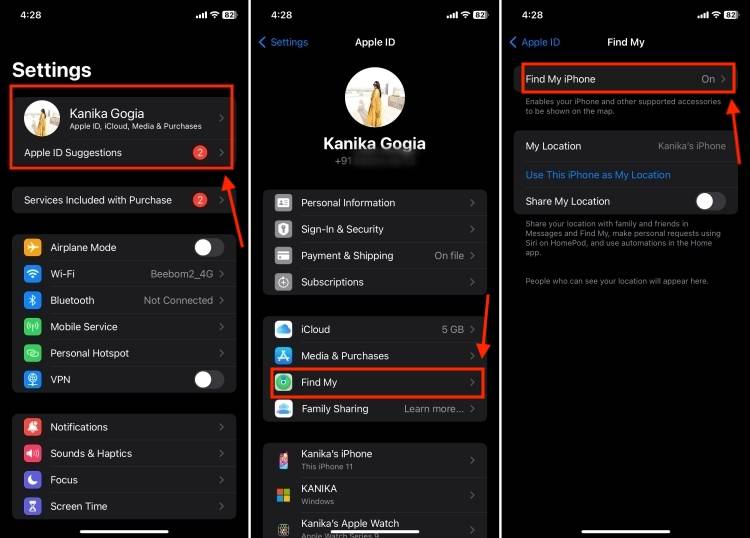
- 여기에서 "내 iPhone 찾기" 스위치를 꺼주세요. 또한 내 네트워크 찾기 및 마지막 위치 보내기를 끄는 옵션도 있습니다.
- 다음으로 Apple ID 비밀번호를 입력하고 화면 오른쪽 상단에 있는 "닫기"를 클릭하세요. 비밀번호를 잊어버린 경우 Apple ID 비밀번호를 재설정하는 방법은 다음과 같습니다.
- 그렇습니다. 내 iPhone 찾기가 전화기에서 비활성화되어 있습니다.
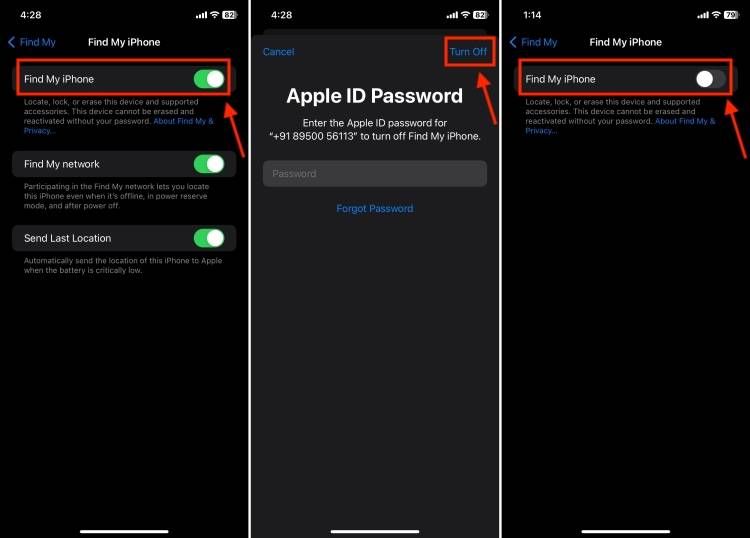
다른 기기에서 나의 iPhone 찾기 끄기
iPhone을 판매했거나 디스플레이가 손상되어 사용할 수 없는 경우 다른 기기에서 나의 iPhone 찾기를 끌 수 있습니다. 특히 Apple ID로 로그인된 다른 iPhone, iPad 또는 Mac을 사용할 수 있습니다. 그러나주의 사항이 있습니다. 다른 기기를 사용하여 iPhone에서 나의 찾기를 끄면 기기에 있는 모든 내용이 지워집니다. 따라서 중요한 데이터를 백업했거나 iPhone을 분실하여 다시 복구할 수 없는 경우에만 이 방법을 따라야 합니다.
휴대전화 없이 나의 iPhone 찾기를 원격으로 끄는 방법은 다음과 같습니다.
참고: 이렇게 하면 iPhone이 완전히 지워집니다. 따라서 사전에 iPhone 데이터를 반드시 백업해 두시기 바랍니다.
- 동일한 Apple ID로 로그인한 iPhone 또는 iPad에서 Find App을 엽니다.
- "장치" 탭으로 이동하여 비활성화하려는 iPhone을 탭하고 "찾기"를 탭하세요.
- Mac을 사용하는 경우 지도에서 iPhone의 위치를 탭하세요. iPhone 및 iPad의 경우 이 단계를 건너뛰세요.
- 위로 스와이프한 후 이 기기 지우기를 탭하세요.
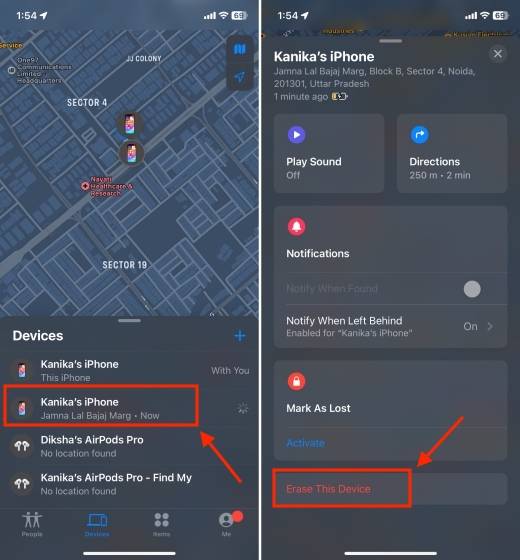
- 다음 화면에서 “계속” 버튼을 클릭하세요.
- 다음으로 오른쪽 상단에 있는 Erase 옵션을 클릭하세요.
- 여기에 Apple ID 비밀번호를 입력하고 "삭제"를 클릭하세요.
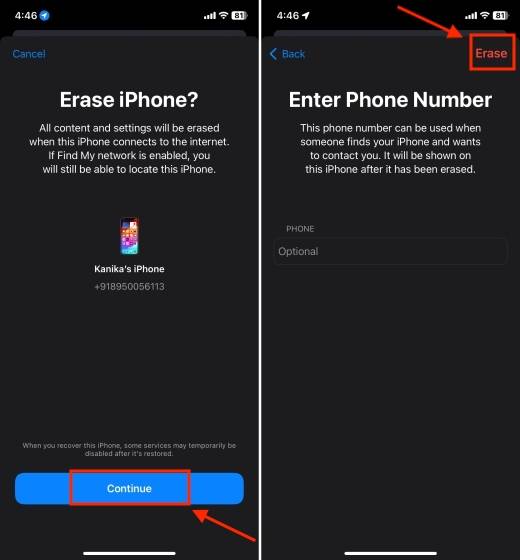
컴퓨터에서 내 iPhone 찾기 끄기
기존 iPhone이나 다른 iPhone/iPad가 동일한 Apple iCloud 계정에 로그인되어 있지 않은 경우 MacBook, Windows 노트북 또는 PC를 사용하여 끌 수 있습니다. 내 iPhone 찾기". 이 방법을 사용하면 iPhone의 모든 내용도 지워집니다. 따라서 의도적으로 iPhone 데이터를 복구하려면 백업이 있는지 확인하십시오. 그렇지 않으면 모든 데이터가 손실됩니다. 노트북이나 컴퓨터를 사용하여 iCloud에서 나의 iPhone 찾기를 비활성화하는 방법은 다음과 같습니다.
- 웹 브라우저에서 iCloud.com을 열고 "로그인" 버튼을 클릭하세요.
- Apple ID 자격 증명을 입력하세요.
- 아래로 스크롤하여 "찾기"를 클릭하세요.
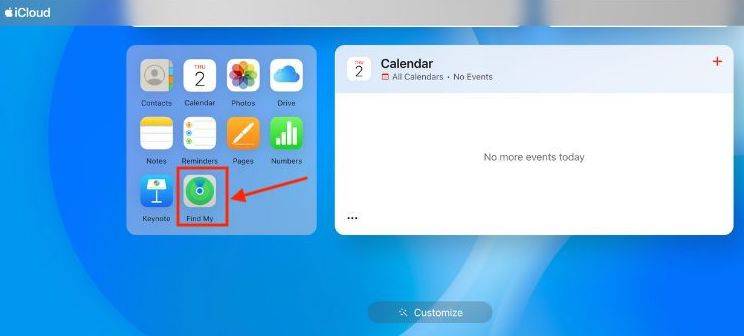
- 기기 목록에서 iPhone을 선택하세요.
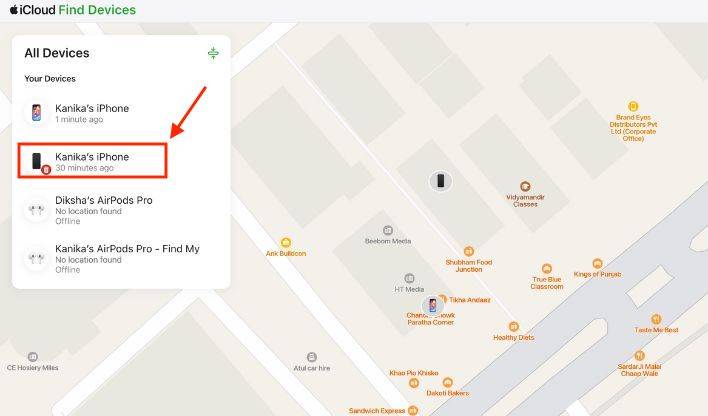
- 이제 "이 장치 지우기"를 클릭하세요.
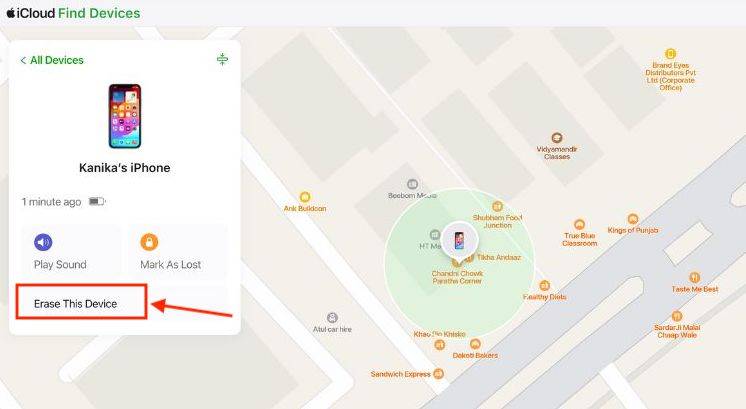
자주 묻는 질문(FAQ)
1. 휴대폰 없이 내 iPhone 찾기를 끄는 방법은 무엇입니까?
휴대폰이 없다면 동일한 Apple ID로 로그인된 iPad, Mac 또는 기타 iPhone을 사용할 수 있습니다. 또한 Android 기기 또는 Windows 노트북/PC에서 icloud.com을 방문하여 나의 iPhone 찾기를 끌 수 있습니다.
2. 비밀번호 없이 나의 iPhone 찾기를 비활성화하는 방법은 무엇입니까?
Apple ID 비밀번호 없이는 iPhone에서 나의 찾기를 끌 수 없습니다. 기억나지 않는 경우 Apple ID 비밀번호를 재설정한 다음 휴대폰, 다른 기기 또는 컴퓨터를 사용하여 나의 iPhone 찾기를 비활성화할 수 있습니다.
3. iPhone에서 나의 찾기를 여는 방법은 무엇입니까?
설정->[사용자 이름]>"나의 찾기>"내 iPhone 찾기"로 이동한 다음 "내 iPhone 찾기" 스위치를 켜세요.
여기에는 세 가지 방법이 있습니다. 나의 iPhone 찾기를 끄려면 iPhone을 판매하거나 기부하는 경우 누구도 추적할 수 없도록 나의 iPhone 찾기를 비활성화해야 합니다. 그러나 다른 장치나 컴퓨터를 사용할 때는 중요한 데이터를 백업해야 합니다. 모든 것을 잃는다
.위 내용은 나의 iPhone 찾기를 끄는 방법의 상세 내용입니다. 자세한 내용은 PHP 중국어 웹사이트의 기타 관련 기사를 참조하세요!

